Siemens Raumgeräte über eine EDE-Datei importieren
Damit nicht alle Datenpunkte eines Siemens Raumgeräts importiert und als Lizenzdatenpunkte gezählt werden, muss das Raumgerät mit einem Applikationsmodell, wie z.B. Desigo Raumautomation, importiert werden. In der Bibliothek sind bereits einige Importregeln für Siemens BACnet-Raumgeräte enthalten. Verwenden Sie ein vorhandenes Objektmodell aus der Bibliothek, das alle notwendigen Daten für Siemens Raumgeräte enthält. Wenn Sie ein BACnet-Raumgerät in Desigo CC integrieren, muss die EDE-Importdatei angepasst werden.

Für Siemens Raumgeräte ist der folgende Workflow zu beachten. Für Drittgeräte müssen Sie zunächst ein Objektmodell erstellen.
Objektmodell für Raumgeräte von Drittanbietern erstellen
Siemens Raumgeräte über eine EDE-Datei importieren
- Die Bibliothek BA_Device_BACnet_RoomThermostat_HQ_1 ist installiert. Diese Bibliothek enthält das Objektmodell für Siemens Raumgeräte.
- Vergewissern Sie sich, dass die Datei Hierarchy-Logical.txt vorhanden ist. Wenn nicht, erstellen Sie diese im Ordner für die EDE-Dateien.
- Geben Sie in die Datei Hierarchy-Logical.txt die Zeile #family#BACNETRoom ein.
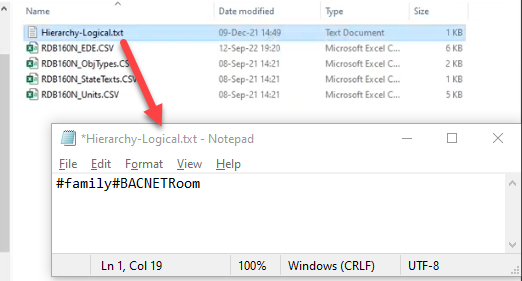
- Öffnen Sie die EDE-Datei.
- Fügen Sie in der Zeile keyname am Ende der Zeile eotype;function ein.
- Fügen Sie in die Zeile Device am Ende der Zeile EO_BA_APPL_Room_RDB160_1; ein.
- Die Bibliothek stellt eine Reihe von Standardfunktionen zur Verfügung, die für verschiedene Geräte verwendet werden können. Die Funktion für Raumthermostate heisst GenericThermostatRADCLC.
Fügen Sie GenericThermostatRADCLC; unmittelbar hinter dem EO-Typ hinzu.
Hinweis: Diese Angaben müssen für jedes Gerät in der EDE-Datei hinzugefügt werden. Verschiedene Gerätetypen sind zulässig. - Importieren Sie die geänderte EDE-Datei in Desigo CC
- Die Funktion [GenericThermostatRADCLC] und das Objektmodell [GMS_BACNETRoom_EO_BA_APPL_Room_RDB160_1] werden dem Datenpunkt zugewiesen.
- Die generische Grafikvorlage für Raumgeräte wird zugewiesen.